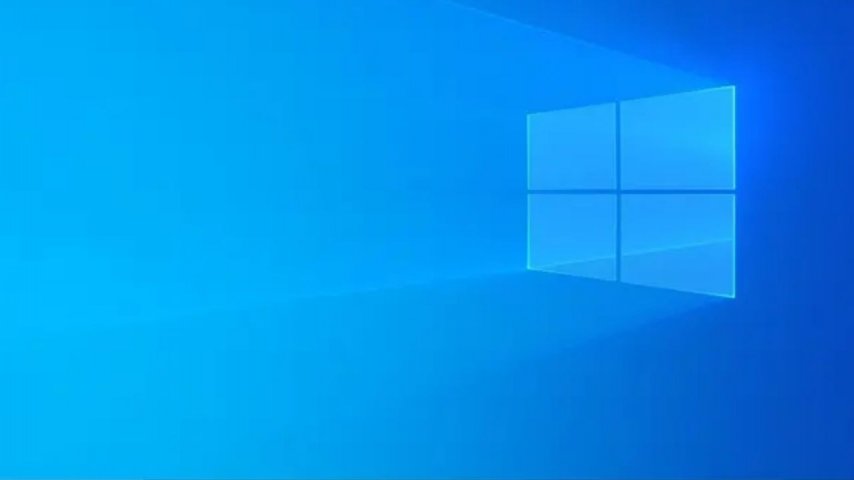Teknoloji dünyasında yer alan en önemli bileşenlerden biri, internet bağlantısıdır. İnternete bağlanmak için kullanılan ağ bağdaştırıcılar, bilgisayarın veya diğer cihazların internete erişimini sağlar. Windows işletim sistemi kullanan teknoloji tutkunları için, doğru şekilde bir ağ bağdaştırıcısı kurulumu yapmak oldukça önemlidir. Bu makalede, Windows işletim sisteminde ağ bağdaştırıcı kurulumunun adım adım nasıl yapılacağına dair bilgilere ulaşacaksınız.
Ağ Bağdaştırıcısı Nedir ve Ne İşe Yarar?
Ağ bağdaştırıcı, bilgisayarın bir ağa (kablolu veya kablosuz) bağlanmasını sağlayan bir donanım veya cihazdır. Ethernet kartları ve kablosuz ağ adaptörleri gibi çeşitli tiplerde ağ bağdaştırıcıları bulunur. Bu bağdaştırıcılar, verileri bilgisayarınız ve internet arasında iletişim kurmak için kullanılan veri paketlerine dönüştürerek bilgisayarınıza almanızı sağlar. Ağ bağdaştırıcısı olmadan, bilgisayarınız internete veya ağa bağlanamaz.
Doğru Ağ Bağdaştırıcısını Seçmek İçin İpuçları
Doğru ağ bağdaştırıcısını seçmek, istikrarlı ve hızlı bir internet bağlantısı elde etmek için önemlidir. Öncelikle, hangi tür ağ bağlantısını kullanacağınıza karar vermeniz gerekecektir. Eğer kablosuz bir ağa bağlanacaksanız, Wi-Fi özellikli bir ağ adaptörü seçmelisiniz. Ethernet kablosu kullanacaksanız, bir Ethernet kartı gerekecektir. Ayrıca, ağ bağdaştırıcınızın hız ve teknoloji uyumluluğunu göz önünde bulundurmalısınız. Yeni nesil 802.11ac veya 802.11ax standardındaki adaptörler, daha hızlı ve güvenilir bir bağlantı sunar. Ayrıca, USB portu üzerinden takılan harici bir adaptör mü yoksa doğrudan anakarta entegre edilen dahili bir adaptör mü tercih edeceğinize karar vermelisiniz.
Windows İşletim Sisteminde Ağ Bağdaştırıcısı Kurulumu Nasıl Yapılır?
Windows işletim sisteminde ağ bağdaştırıcısı kurulumu oldukça kolaydır. İşte adım adım nasıl yapılacağı:
1. Adım: Ağ Bağlantı Noktasını Bulma
İlk adım olarak, bilgisayarınızın veya dizüstü bilgisayarınızın ağ bağlantı noktasını bulmanız gerekmektedir. Eğer dahili bir ağ bağdaştırıcısı kullanacaksanız, genellikle bu bağlantı noktası bilgisayarınızın arkasında yer alır. Harici bir USB ağ adaptörü kullanacaksanız, USB portuna takmanız yeterli olacaktır.
2. Adım: Sürücü Yazılımını Yükleme
Bazı ağ bağdaştırıcıları, Windows tarafından otomatik olarak tanınır ve gerekli sürücü yazılımlarını yükler. Ancak, bazı adaptörler için ek sürücü yazılımı yüklemeniz gerekebilir. Adaptörünüzle birlikte verilen CD veya indirilebilir sürücü yazılımını bilgisayarınıza yükleyerek adaptörünüzü etkinleştirebilirsiniz.
3. Adım: Ağ Bağlantısını Ayarlama
Sürücü yazılımını başarıyla yükledikten sonra, ağ bağdaştırıcınız aktif hale gelecektir. Windows işletim sisteminde ağ bağlantısını yönetmek için Denetim Masası'ndaki "Ağ ve İnternet" bölümüne gidin. Burada "Ağ ve Paylaşım Merkezi" seçeneğini seçerek ağ bağlantılarınızı yapılandırabilir ve ağınızı yönetebilirsiniz. Kablosuz bir ağa bağlanmak için Wi-Fi ağlarını tarayabilir ve bağlanmak istediğiniz ağı seçebilirsiniz. Kablolu bir bağlantı kullanacaksanız, Ethernet ayarlarınızı buradan yapabilirsiniz.
4. Adım: Bağlantıyı Test Etme
Ağ bağdaştırıcınızı kurduktan sonra, internet bağlantınızı test etmek için bir web tarayıcısı açın ve bir web sitesine gidin. Sayfa yükleniyorsa, bağlantınız başarılı bir şekilde kurulmuş demektir. Eğer bağlantıda bir sorun yaşıyorsanız, ağ bağdaştırıcınızın doğru bir şekilde kurulduğundan emin olun ve gerekirse tekrar denetimler yapın.